3 måter: Gjenopprett slettede bilder fra iPhone
Har du ved et uhell slettet favorittbildet ditt fra iPhone? Hvis ja, vil du gjerne vite at nå kan du gjenopprette de slettede bildene fra din iPhone raskt og enkelt! Det er en rekke måter du enkelt kan gjenopprette tapte bilder fra iPhone. I denne artikkelen vil vi se 3 superenkle måter du raskt kan gjenopprette slettede bilder fra iPhone på:
Løsning 1: Gjenopprett iPhone-bilder fra iTunes-sikkerhetskopi
Datatap er et av de største problemene som folk står overfor i dag, og det er derfor det anbefales å alltid opprettholde en sikkerhetskopifil. Hvis du har en iTunes-sikkerhetskopifil, kan du enkelt bruke denne metoden til å gjenopprette de slettede bildene fra iPhone.
Forutsetninger for å bruke denne måten:
Det viktigste du trenger for denne løsningen er en iTunes-sikkerhetskopifil. Du kan bare følge dette trinnet hvis du allerede har opprettet en iTunes-sikkerhetskopifil på forhånd.
Trinn for å gjenopprette bilder fra iTunes backup-fil:
Trinn 1: Koble iPhone til datamaskinen
For å koble iPhone til datamaskinen, kan du velge å bruke kabler eller koble den trådløst.
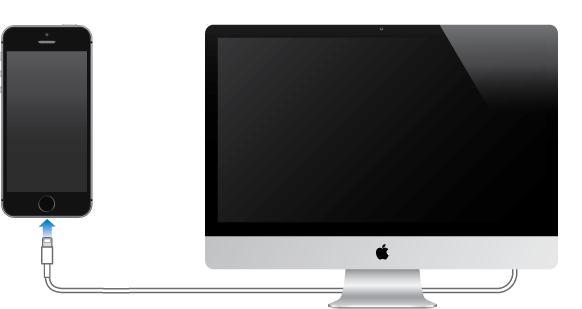
Trinn 2: Start iTunes på datamaskinen
Når du har koblet iPhone til datamaskinen, er neste trinn å starte iTunes. Dobbeltklikk for å kjøre den, og iPhone vil automatisk bli oppdaget av iTunes.
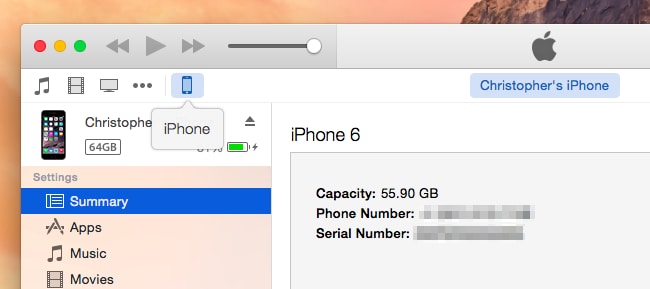
Trinn 3: Gjenopprett fra sikkerhetskopi
Når din iPhone er koblet til datamaskinen, er neste trinn å begynne å gjenopprette bildefilene fra sikkerhetskopien. Høyreklikk på ‘Enhet’ og velg deretter alternativet ‘gjenopprett fra sikkerhetskopi’.

Alternativt kan du også velge ‘Sammendrag’-fanen fra ‘Enheter’-delen og deretter velge alternativet ‘Gjenopprett sikkerhetskopi’.
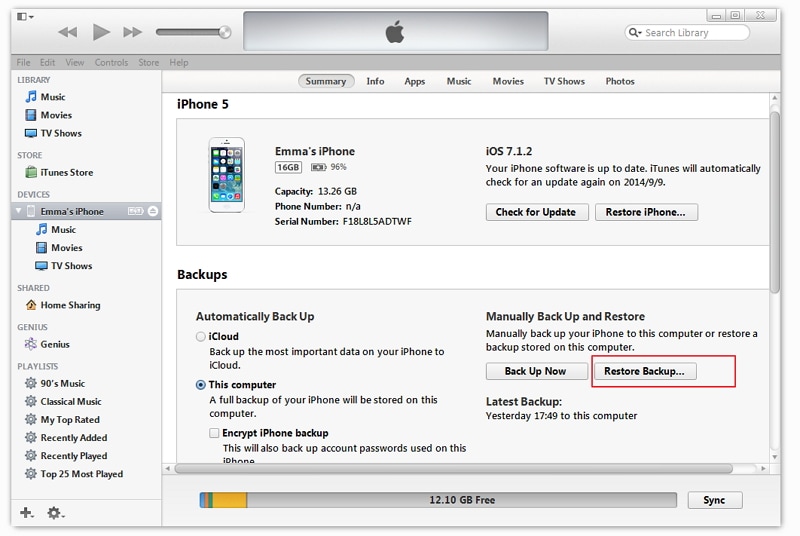
Trinn 4: Velg ønsket sikkerhetskopifil
Når du klikker på ‘Gjenopprett sikkerhetskopi’-knappen, må du velge en passende iTunes-sikkerhetskopifil og fortsette videre. Klikk på ‘Gjenopprett’-knappen for å starte sikkerhetskopieringsprosessen automatisk.

Ulemper:
Løsning 2: Gjenopprett iPhone-bilder fra iCloud-sikkerhetskopi
iCloud er enda en måte å gjenopprette slettede bilder tilbake til iPhone. Du kan automatisk lage iCloud-sikkerhetskopier raskt, og det kan være din redningsmann i tilfelle tap av data.
Forutsetninger for å bruke denne måten:
Trinn for å gjenopprette bilder fra iCloud backup-fil:
Følg trinnene nedenfor hvis du vil gjenopprette bildene dine fra iCloud backup-fil:
Trinn 1: Oppdater iOS-enheten din
For å gjenopprette sikkerhetskopien fra iCloud, må du oppdatere iPhone til den nyeste versjonen av OS tilgjengelig. Gå til innstillinger -> generelt -> programvareoppdatering. Du kan hoppe over dette trinnet hvis enheten din allerede kjører ved siste oppdatering.
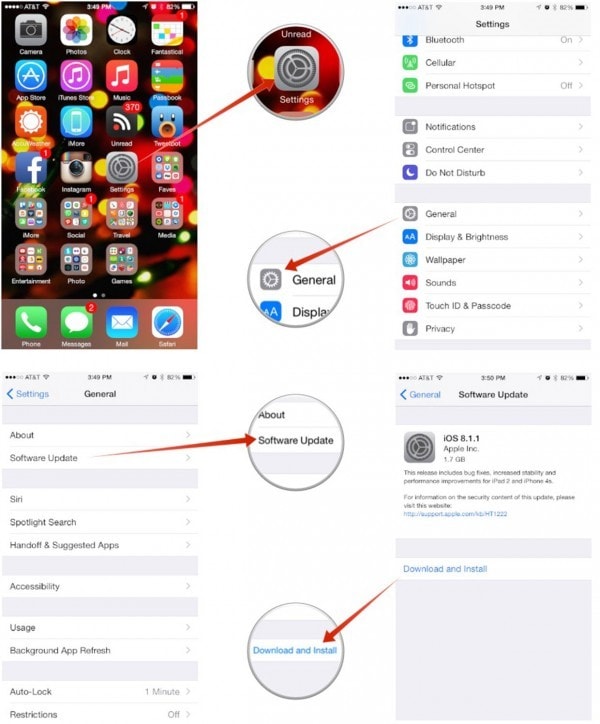
Trinn 2: Tilbakestill alle innstillingene
Gå til innstillinger -> generelt -> tilbakestill og klikk deretter på ‘slett alt innhold og innstillinger’ for å tilbakestille enheten.
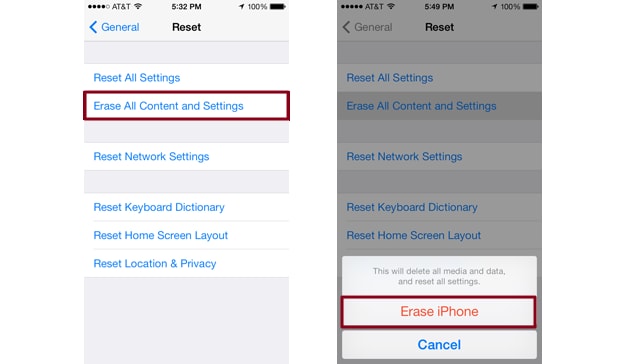
Trinn 3: Sikkerhetskopi fra iCloud
Gå til oppsetthjelp og klikk på ‘Konfigurer enheten din’. Velg deretter ‘gjenopprett fra en sikkerhetskopi’ og logg på iCloud-kontoen din.
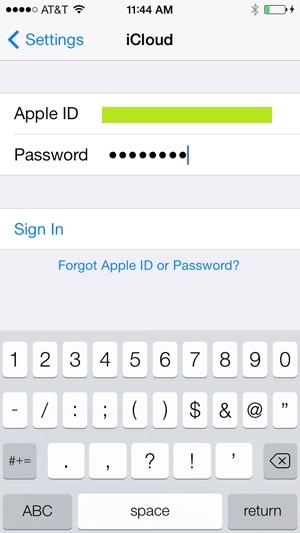
Trinn 4: Velg sikkerhetskopi og gjenoppretting
Når du er logget på iCloud-kontoen din, kan du nå velge din egen sikkerhetskopifil fra listen over tilgjengelige sikkerhetskopifiler.

Ulemper:
Løsning 3: Gjenopprett iPhone-bilder uten sikkerhetskopi
Folk med en sikkerhetskopifil er sikret på å få tilbake filene sine raskt, men hva om du ikke har opprettet en sikkerhetskopifil av iPhone og mistet bildene dine? Hvis du tror at du ikke vil være i stand til å gjenopprette bildene dine, så kan du til din forbauselse fortsatt gjøre det! Nå kan du gjenopprette iPhone-bildene dine uten å bruke sikkerhetskopier DrFoneTool – Datagjenoppretting (iOS)! Kjenn begrensningen med DrFoneTool før du starter. Hvis du vil gjenopprette andre mediefiler som musikk, video osv. fra iphone 5 og nyere iphone-versjon, vil gjenopprettingshastigheten være høyere etter at du har sikkerhetskopiert til iTunes.
DrFoneTool – Data Recovery (iOS) lar brukerne hente dataene sine raskt selv uten en sikkerhetskopi. Hovedfunksjonene til programvaren inkluderer:

DrFoneTool – Datagjenoppretting (iOS)
3 måter å gjenopprette data fra iPhone X/8 (Plus)/7 (Plus)/SE/6S Plus/6S/6 Plus/6/5S/5C/5/4S/4/3GS!
- Gjenopprett kontakter direkte fra iPhone, iTunes backup og iCloud backup.
- Hent kontakter inkludert numre, navn, e-post, stillingsbetegnelser, selskaper osv.
-
Støtter iPhone X / 8 (Plus) / iPhone 7 (Plus) / iPhone6s (Plus), iPhone SE og den nyeste iOS 11 fullt ut!

- Gjenopprett data tapt på grunn av sletting, tap av enhet, jailbreak, iOS 11-oppgradering osv.
- Forhåndsvis selektivt og gjenopprett alle data du ønsker.
Hvis du vil gjenopprette dine slettede bilder ved hjelp av DrFoneTool – Data Recovery (iOS), følg trinnene nedenfor:
Trinn 1: Start programvaren og koble iPhone til datamaskinen
Det aller første trinnet er å starte DrFoneTool, velg ‘Gjenopprett’-funksjonen og koble deretter iPhone til datamaskinen med USB-datakabel.

Trinn 2: Skann enheten
Data gjenopprettes ved å skanne enheten din grundig. For å begynne å skanne enheten, klikk på ‘Start skanning’-knappen og finn det slettede bildet.

Trinn 3: Forhåndsvis og gjenopprett
DrFoneTool gir brukerne den unike muligheten til å forhåndsvise dataene dine før de hentes. Så du kan forhåndsvise bildet og gjenopprette det.

Bortsett fra å skanne og gjenopprette data fra iOS-enheter, gir DrFoneTool sine brukere en rekke andre fasiliteter som inkluderer:
Video om gjenoppretting av iPhone-bilder uten sikkerhetskopi
Siste artikler

